Диски и тома в Windows 10 имеют уникальный идентификатор, называемый GUID. GUID для томов хранится где-то в реестре, но вам придется покопаться, чтобы найти его. Если вам нужно найти один или оба GUID диска и тома в Windows 10 и вы предпочитаете самый простой из возможных методов, вы можете использовать утилиту Diskpart и простую команду PowerShell.
GUID диска
Откройте командную строку с правами администратора и введите следующее. Если вам нужно найти GUID для внешнего диска, сначала подключите его.
Diskpart
Это запустит утилиту Diskpart. Теперь вам нужно перечислить все диски, подключенные к вашей системе, с помощью команды ниже
list disk
Вы получите список подключенных дисков, и каждому диску будет присвоен номер. Номер — это то, как вы будете ссылаться на диск в команде, поэтому, если вы хотите найти GUID для диска 0, вам нужно выбрать его с помощью команды;
select disk number
После выбора диска запустите эту команду, чтобы найти его GUID.
uniqueid disk
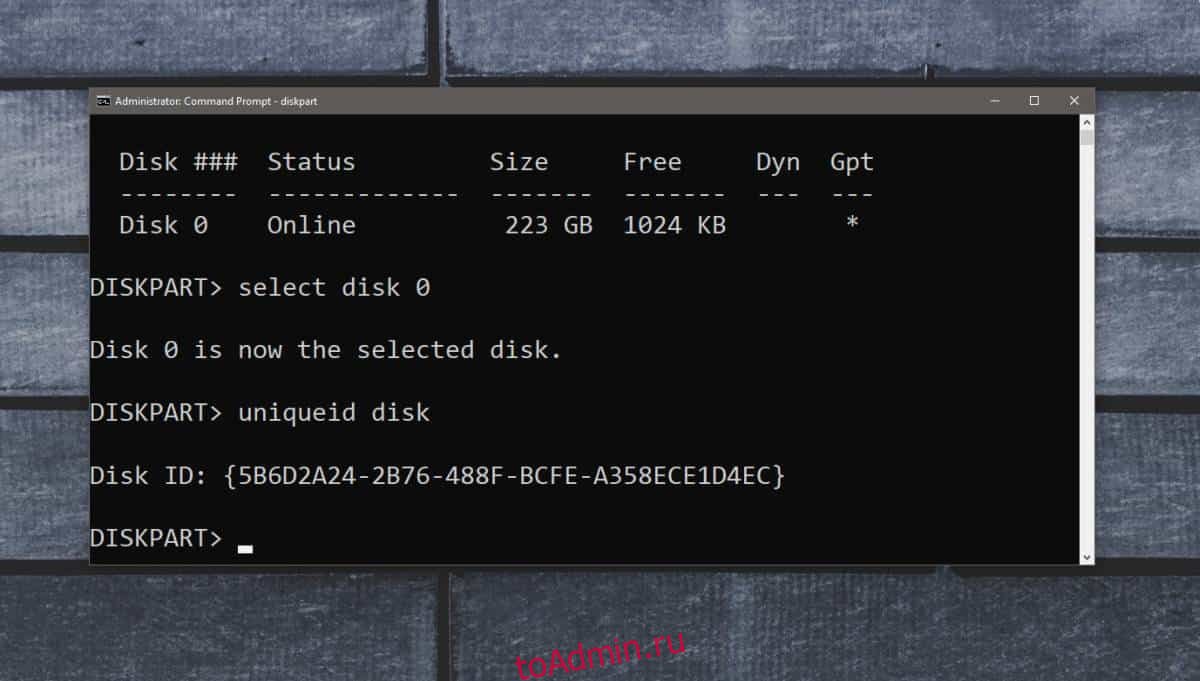
GUID тома
Самый простой способ найти GUID тома в вашей системе — использовать PowerShell.
Откройте PowerShell с правами администратора и выполните следующую команду. Вам не нужно его каким-либо образом изменять. Команда вернет список всех томов и их GUID.
GWMI -namespace rootcimv2 -class win32_volume | FL -property DriveLetter, DeviceID

Выполнение команд, перечисленных в двух вышеупомянутых разделах, не приведет к какой-либо потере данных. Вы можете запускать их для системного диска, пока он еще используется. Если вы опасаетесь запускать команды из командной строки или PowerShell, вы всегда можете найти приложение, которое может считывать эти данные из вашей системы.
Здесь также важно упомянуть, что тома — это не то же самое, что диски. У диска может быть несколько томов, и Windows 10 не назначает GUID дискам. Вместо этого он назначает их томам. Если вы запустите команду PowerShell в разделе GUID тома этой статьи, вы увидите, что результаты возвращают более одного GUID для дисков C и D. Это связано с тем, что, хотя на рассматриваемом диске было только два диска, эти диски были разделены на несколько томов.
Когда у вас есть GUID для диска и томов в вашей системе, используйте их везде, где вам нужно.

